
Ta programska oprema bo zagotovila, da bodo vaši gonilniki delovali in vas tako varovala pred pogostimi napakami računalnika in okvaro strojne opreme. Preverite vse svoje voznike zdaj v treh preprostih korakih:
- Prenesite DriverFix (preverjena datoteka za prenos).
- Kliknite Zaženite optično branje najti vse problematične gonilnike.
- Kliknite Posodobi gonilnike da dobite nove različice in se izognete sistemskim okvaram.
- DriverFix je prenesel 0 bralci ta mesec.
Namizja Windows in prenosniki zelo redko se ne zaženite. Kadar pa se ne zaženejo po pričakovanjih, je lahko obnovitveni pogon ali disk za popravilo sistema neprecenljiv.
To sta dve alternativni vrsti obnovitvenih medijev, ki vam omogočata obnovitev sistema Windows 10 in odpravljanje težav brez prijave v uporabniški račun. Obnovitveni disk ali obnovitveni disk sta lahko neprecenljivo zavarovanje za noben scenarij zagona.
Katere so glavne razlike med obnovitvenim pogonom in popravljalnim diskom?
Disk za popravilo sistema je nekaj, kar lahko nastavite v sistemih Windows 10, 8 in 7. To je DVD / CD, ki ga je ustvaril uporabnik in nudi različne pripomočke za popravilo sistema.
Disk za popravilo sistema vključuje te pripomočke za odpravljanje težav: Popravilo ob zagonu, Obnovitev sistema, System Image Recovery, Windows Memory Diagnostic in Command Prompt. Ko uporabniki to potrebujejo, se lahko zaženejo s svojih diskov za popravilo sistema in uporabijo ta orodja.
Obnovitveni pogon, znan tudi kot obnovitveni disk, je podoben, vendar ne povsem enak kot obnovitveni disk. Omogoča dostop do podobnih pripomočkov za popravilo kot disk za popravilo sistema.
Poleg tega pa obnovitveni pogon vključuje sistemske datoteke Windows 10 ali 8, tako da lahko z njim znova namestite platformo, če je to potrebno. Torej, zagotavlja varnostna kopija sistema Windows 10.
Obnovitveni pogoni so lahko v obliki diskov oz USB ključki. Nekateri proizvajalci ponujajo diske za obnovitev sistema za Windows 10. Na primer HP-jev obnovitveni disk za Windows 10 prodaja na drobno na Amazon.
Prenosni in prenosni računalniki so včasih prihajali z OEM (proizvajalcem originalne opreme) obnovitvenimi diski, vendar zagonskimi trdi disk predelne stene so danes bolj razširjena alternativa.
Vendar vam od Amazona ni treba dobiti obnovitvenega pogona. Obnovitveni pogon USB lahko v sistemu Windows 10 nastavite s pripomočkom Recovery Media Creator. Upoštevajte pa, da pripomoček Recovery Media Creator v sistemu Windows 7 ni na voljo.
Kako lahko nastavim obnovitveni pogon ali popravilo diska?
Kako nastaviti obnovitveni pogon
- Če želite v Windows 10 nastaviti obnovitveni pogon USB, vstavite USB ključ (z več kot 8 GB prostora za shranjevanje) v namizje ali prenosnik.
- Kliknite Vnesite tukaj za iskanjeopravilna vrstica .
- V besedilno polje vnesite „obnovitveni pogon“ kot ključno besedo za iskanje.
- Kliknite Ustvarite obnovitveni pogon da odprete okno, prikazano neposredno spodaj.
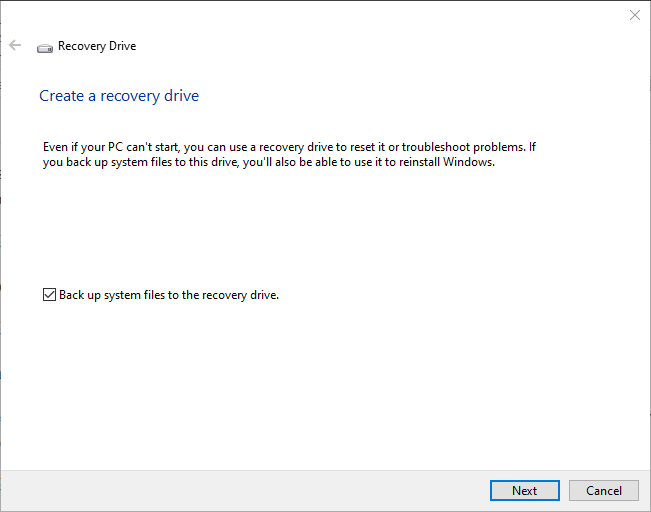
- The Varnostno kopirajte sistemske datoteke na obnovitveni pogon možnost bo verjetno izbrana privzeto. Če pa ni, izberite potrditveno polje te možnosti.
- Kliknite Naslednji .
- Izberite USB ključ, da se spremenite v obnovitveni pogon, in kliknite Naslednji možnost.
- Pritisnite tipko Ustvari .
Ne morete ustvariti obnovitvenega pogona v sistemu Windows 10? Ne skrbite, za vas imamo pravo rešitev.
Kako nastaviti disk za popravilo
- Disk za popravilo lahko v sistemu Windows 10 nastavite prek Nadzorna plošča. V pogon diskov vstavite prazen DVD, na katerega je mogoče večkrat zapisati.
- Zaženite Run s pritiskom na Tipka Windows + R.bližnjica na tipkovnici.
- V polje Zaženi vnesite »Nadzorna plošča« in kliknite v redu .
- Kliknite Sistem in varnost na nadzorni plošči.
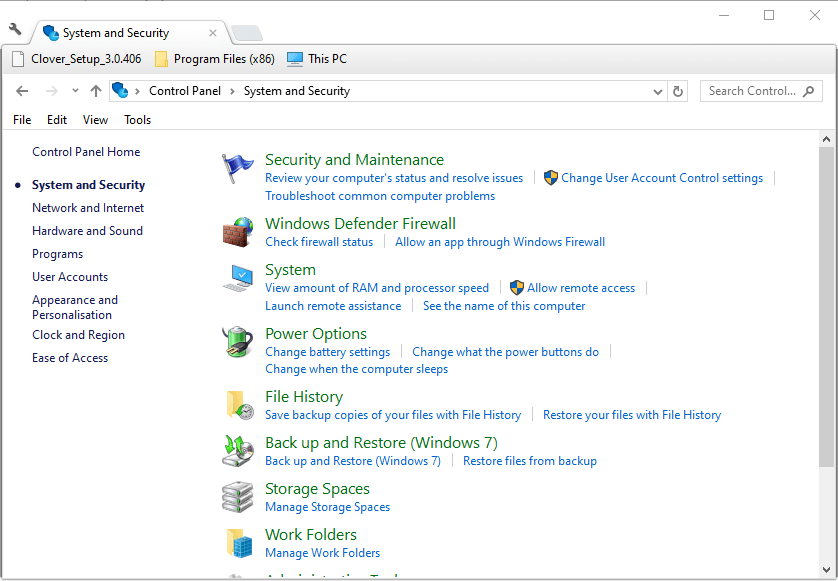
- Kliknite Varnostno kopirajte in obnovite Windows 7/10, da odprete možnosti, prikazane neposredno spodaj.
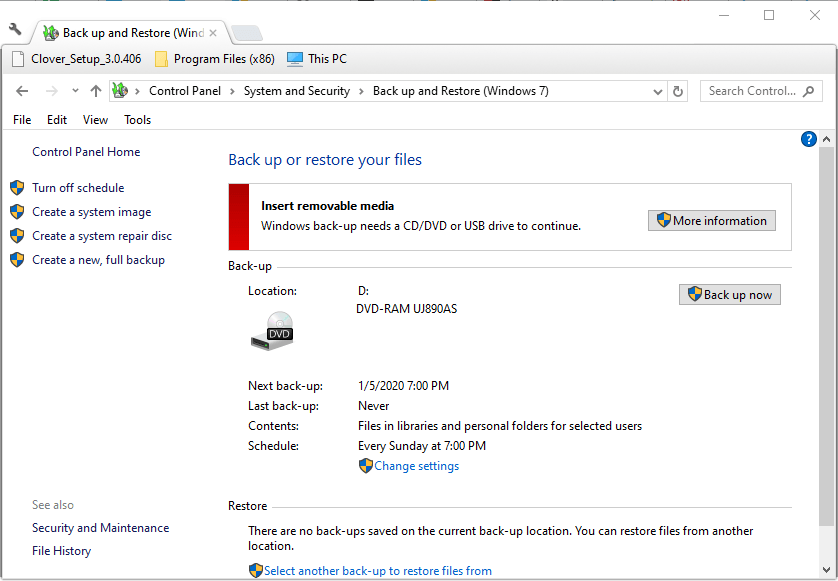
- Kliknite Ustvarite disk za popravilo sistema, ki odpre okno na posnetku neposredno spodaj.
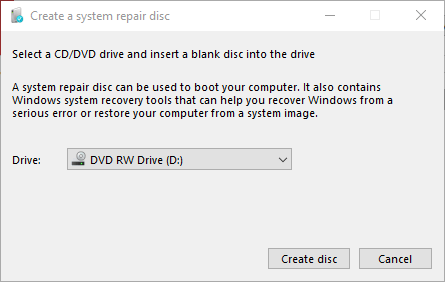
- Na vklopu izberite DVD RW Drive Vozite spustni meni.
- Kliknite Ustvari disk možnost.
- Nato se odpre okno Ustvari disk za popravilo sistema, ki zahteva oznako diska. Kliknite Zapri .
Ne morete odpreti nadzorne plošče? Za rešitev poiščite ta vodnik po korakih.
Večina uporabnikov verjetno nikoli ne bo zares potrebovala obnovitvenega pogona ali diska za popravilo sistema. Vendar je samo Windows 10 nameščen na skoraj eni milijardi naprav; tako bodo obnovitveni pogoni ali diski za popravilo sistema prišli prav za uporabnike, ko se pojavijo težave z zagonom.
Vsekakor je hitro in enostavno postaviti obnovitveni pogon ali disk za popravilo sistema za Windows, ki zagotavlja dodatno zavarovanje.
Če imate kakršna koli druga vprašanja ali predloge, jih pustite v spodnjem oddelku za komentarje in zagotovo jih bomo preverili.
POVEZANI IZDELKI ZA OGLAŠEVANJE:
- Kako vstopiti v način za obnovitev v sistemu Windows 10
- Kako popraviti Windows Server, ko se ne zažene
- PC se ne bo zagnal po posodobitvi BIOS-a? Tukaj je opisano, kako to popraviti [HITRI NAČINI]


